이 글에서는 노션에 가입하자마자 해야 할 일 네 가지에 대해서 다룹니다. 단축키와 명령어, 즐겨찾기와 템플릿 등의 사소한 기능을 숙지하면, 노션을 깔끔하게 사용할 수 있을 뿐 아니라, 활용도도 크게 높일 수 있습니다.
목차
단축키 익히기
즐겨찾기와 나만의 템플릿 만들기
노션 웹 클리퍼 설치하기
커버와 아이콘 바꾸기
요약 및 결론
노션의 활용법에 대해서는 이미 수많은 정보를 찾을 수 있기 때문에 이 글에서는 노션을 사용하면서 개인적으로 느낀 활용법을 공유하고자 합니다. 노션에 처음 가입하고 나면, 블록 형식의 편집 방식과 높은 자유도를 오히려 산만하게 느끼시는 분들이 있을 수 있습니다. 그러한 분들을 위해서 노트 사용의 기본기에 충실한 접근방법을 공유해보려고 합니다.
노션에 방금 가입하셨다면 노션이 제공하는 다양한 템플릿을 이미 구경하신 후일 것입니다. 하지만, 이제 빈 페이지를 하나 만드셔서 아래와 같은 것들을 시도해 보시길 추천드립니다.
단축키 익히기
첫 번째로 해야 할 것은 노션의 단축키와 명령어를 익히는 것입니다. 노션에서 모든 블록의 시작에는 AI 기능은 ‘스페이스 키’, 명령어는 ‘/’ 입력이라는 메시지가 뜹니다. 이 부분을 그냥 넘기지 마시고 하나씩 시도해 보시기를 추천드립니다.
‘/’ 키를 누르면 자동적으로 나오는 옵션들은 단축키를 통해 쉽게 선택해 사용하실 수 있습니다. 예를 들어, 문서 내에 새로운 페이지를 생성하시고 싶을 때에는 ‘/pa’ 또는 ‘/페’까지만 입력하시면 ‘페이지’ 기능이 선택되기 때문에 그대로 엔터를 치시면 별도의 스크롤이나 마우스 클릭 없이도 연결된 새 문서를 만들고 편집을 시작하실 수 있습니다.
다음은 제가 요즘 가장 많이 사용하는 단축키입니다.
빠른 검색
ctrl + p
페이지, 데이터베이스 추가
페이지 생성: ‘/pa’ (또는 ‘+’에 이어 바로 하위 페이지 제목 입력)
인라인 데이터베이스 추가: ‘/i’
글자 속성을 바꾸는 단축키
헤딩: ‘/1’, ‘/2’, ‘/3’ (또는 ‘#’, ‘##’, ‘###’ 다음 스페이스)
빨간색 글자: ‘/red’
빨간색 글자 배경: ‘/red b’
(동일한 방법으로 /blue, /yel, /ora, /green 등에 적용 가능)
닷 포인트, 번호 목록, 체크박스 생성
닷 포인트 목록 생성: '/bu' (또는 ‘-’ 다음에 스페이스)
체크박스 목록 생성: '/ch' (또는 '[]’ 다음에 스페이스)
번호 목록 생성: ‘/n’ (또는 ‘1.’ 다음에 스페이스)
그 외의 양식
들여 쓰기 또는 하위 닷 포인트, 하위 번호체계 생성: tab 키
인용: ‘/q’ (또는 큰 따옴표 다음 스페이스)
구분선 추가: ‘-’ 연속으로 세 번
단축키를 잘 활용해야 하는 이유는 문서 작성의 흐름이 끊기지 않을 때 효율성이 크게 증가하기 때문입니다. 예를 들어, 저는 요즘 티스토리에 글을 작성하면서 h2, h3 태그를 쓸 일이 많습니다. 티스토리에서 이를 적용하려면 글자를 선택한 후 메뉴를 통해 글자의 속성을 바꾸어 주어야 하기 때문에 손이 많이 가지만, 노션의 단축키가 익숙해지면 키보드만으로 h2, h3 태그가 포함된 글을 작성할 수 있습니다. 이후 작성된 글을 노션에서 복사하여 티스토리로 붙여 넣기 하시면 h2, h3 태그가 그대로 복사됩니다.
노션을 시작하자마자 이러한 단축키를 익히실 것을 추천드리는 이유는 노션 사용법에 대한 일종의 근육 기억(muscle memory)을 만들기 위해서입니다. 마치 타이핑 연습을 통해서 근육 기억을 형성하는 것처럼, 단축키를 자주 사용하셔서 손에 익으면 문서 작성 스피드가 생각의 속도를 따라가는 노션의 진정한 신세계를 경험하게 됩니다.
즐겨찾기와 나만의 템플릿 만들기
다음으로 추천드리는 것은 문서작성의 준비에 소요되는 시간을 줄이기 위해 즐겨찾기를 활용하고 나만의 템플릿을 만들어 저장해 두는 것입니다.
즐겨찾기 기능은 사소해 보이지만 전략적으로 제대로 활용하실 때 문서작성의 효율성이 증가할 수 있습니다. 노션을 자주 사용하게 되면 페이지의 숫자가 어마어마하게 늘어날 수 있습니다. 이럴 때 당장 작성하고 있는 문서를 즐겨찾기로 저장하시면 작성 중이던 문서를 찾는 시간을 절약할 수 있으며, 작업의 흐름도 끊기지 않을 수 있습니다. 노션에서 즐겨찾기 기능은 매우 간단하게 페이지 우측 상단의 별 모양을 눌러주시면 됩니다.
노션에서 템플릿은 템플릿 버튼이라는 기능과 데이터베이스에서 템플릿 만들기 기능이 있고, 또 노션이나 다른 사람들이 만들어 놓은 템플릿을 저장해서 사용하는 기능이 있습니다. 하지만 이러한 방법들을 익히기에 앞서, 본인이 주로 작성하는 문서의 포맷으로 템플릿을 작성하여 즐겨찾기 해 두셨다가 필요하실 때 복제하여 사용하시기를 추천드립니다. 그 이유는 역시 문서 작성의 준비에 소요되는 시간을 줄일 수 있기 때문입니다.
노션 웹 클리퍼 설치하기
노션과 함께 사용해야 할 필수적인 익스텐션이 있습니다. 바로 ‘노션 웹 클리퍼(Notion Web Clipper)’라는 익스텐션입니다. 노션 웹 클리퍼는 기본적으로 북마크 기능이라고 볼 수 있습니다. 원하는 페이지 또는 원하는 데이터베이스에 북마크가 저장되며, 내용도 클리핑 됩니다. 리서치 용도로 웹서핑을 많이 하시는 분들의 생산성을 크게 향상시켜 줄 수 있는 기능입니다.
저의 경우, 북마크를 자주 사용하여 북마크 관련 어플리케이션 또는 웹사이트 들을 굉장히 많이 조사했었는데 노션 웹 클리퍼만큼 유용한 도구는 보지 못했습니다. 그만큼 강력하게 추천드립니다.
아이폰과 안드로이드 앱에는 기본으로 클리퍼 기능이 지원되지만, 데스크톱에서는 웹 클리퍼 익스텐션을 설치해서 사용하셔야 합니다. 브라우저는 크롬, 사파리, 파이어폭스를 지원합니다.
노션 웹 클리퍼 다운로드 받는 곳: https://www.notion.so/ko-kr/web-clipper
커버와 아이콘 바꾸기
마지막으로 추천드릴 것은 커버와 아이콘으로 나의 노트를 꾸며서 사용해 보시라는 것입니다. 노션에는 페이지마다 커버와 아이콘을 바꿀 수 있는 기능이 있습니다. 저처럼 문서작성의 효율성을 추구하시는 분들은 커버와 아이콘을 바꾸는 데 걸리는 시간이 낭비처럼 느껴지실 수 있습니다. 하지만 노트를 꾸며서 사용해 보시라는 데에는 이유가 있습니다.
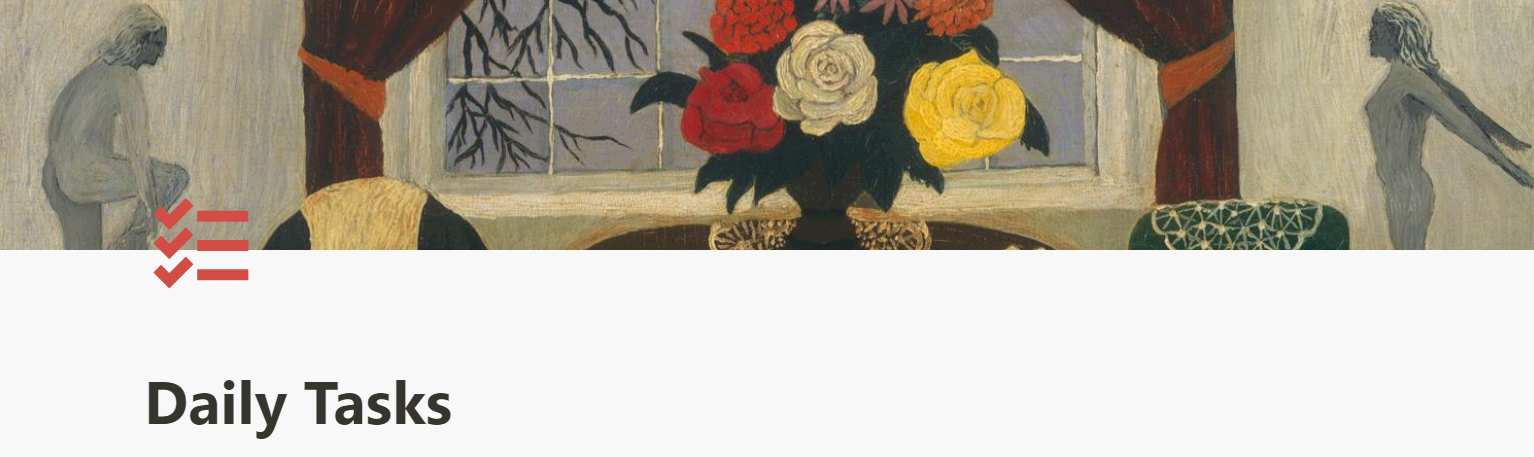
업무 공간을 꾸미면 업무 효율이 올라간다는 연구결과가 있습니다. 그만큼 분위기라는 것은 마음을 다잡아 생산성을 높이는데 도움이 됩니다. 자주 사용하는 노트의 메인 페이지만이라도 커버와 아이콘을 마음에 들게 바꿔두시면 그냥 메모장처럼 중구난방이 아니라 체계적인 노트처럼 정리하고 싶은 의욕이 생깁니다.
커버와 아이콘을 바꿔야 하는 이유는 또 있습니다. 말씀드렸다시피 노션을 자주 사용하다 보면 페이지의 수가 엄청나게 늘어날 수 있습니다. 그 때 시각적인 사인으로 아이콘을 사용하시면 직관적으로 원하는 페이지를 찾을 수 있게 됩니다. 그러니 시간 낭비라고 생각하지 마시고 꼭 한 번 커버와 아이콘을 설정하는 습관을 들여보시기 바랍니다.
요약 및 결론
이 글에서는 노션에 가입하자마자 해야 할 일 네 가지에 대해서 이야기해 보았습니다. 이를 간단하게 정리하면 다음과 같습니다.
- 단축키를 익혀 쓰는 습관을 들이시면 문서 작성의 전반적인 속도가 빨라져 생산성이 증가합니다.
- 즐겨찾기 기능 및 자신만의 템플릿을 작성해 활용하는 습관을 들이시면 준비 작업을 간소화하실 수 있습니다.
- 웹 클리퍼 익스텐션은 북마크 정리 고민을 한 방에 해결해 줍니다.
- 커버와 아이콘을 사용하면 쾌적한 작업 환경을 구축할 수 있을 뿐 아니라 직관적인 내비게이션에도 큰 도움이 됩니다.
물론 개인적인 작업 흐름에 따라서 노션을 사용하는 습관도 달라지겠지만, 최근 노션을 굉장히 많이 사용하게 되면서 주관적으로 가장 중요하다고 생각한 점을 적어보았습니다. 이 글에 적어놓은 팁들이 개인적으로 노션을 더욱 효과적이고 생산적으로 활용하시는데 도움이 되었으면 좋겠습니다.
'IT∙인터넷 > SaaS' 카테고리의 다른 글
| [에어테이블 사용법 왕초보편] 워크스페이스, 베이스, 테이블 만들기 (0) | 2023.09.24 |
|---|---|
| 구글 Looker Studio를 사용해서 구글 애널리틱스 대시보드를 노션에 임베드하기 (1) | 2023.09.19 |
| 에어테이블(Airtable) 소규모 자영업자 고객관리 자작 템플릿 (0) | 2023.04.15 |
| 에어테이블(Airtable) 프리랜서 프로젝트 관리 자작 템플릿 (0) | 2023.04.05 |
| 에어테이블(Airtable) 소개 및 특징 (1) | 2023.04.02 |


댓글